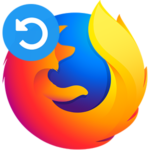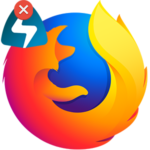Как сменить пароль в Thunderbird
Регулярная смена паролей – залог сохранности личных данных в интернете. В противном случае шанс взлома аккаунта пользователя постепенно повышается. Это же касается и почтовых клиентов. А если были заданы новые учетные данные от email, стоит также изменить пароль учетной записи в Thunderbird от компании Mozilla. Воспользуйтесь нашей инструкцией.
Содержание
Инструкция
Порядок действий здесь следующий:
- Открываем Тандерберд и кликаем на значок «Меню».
- В выпадающем списке выбираем пункт «Настройки».
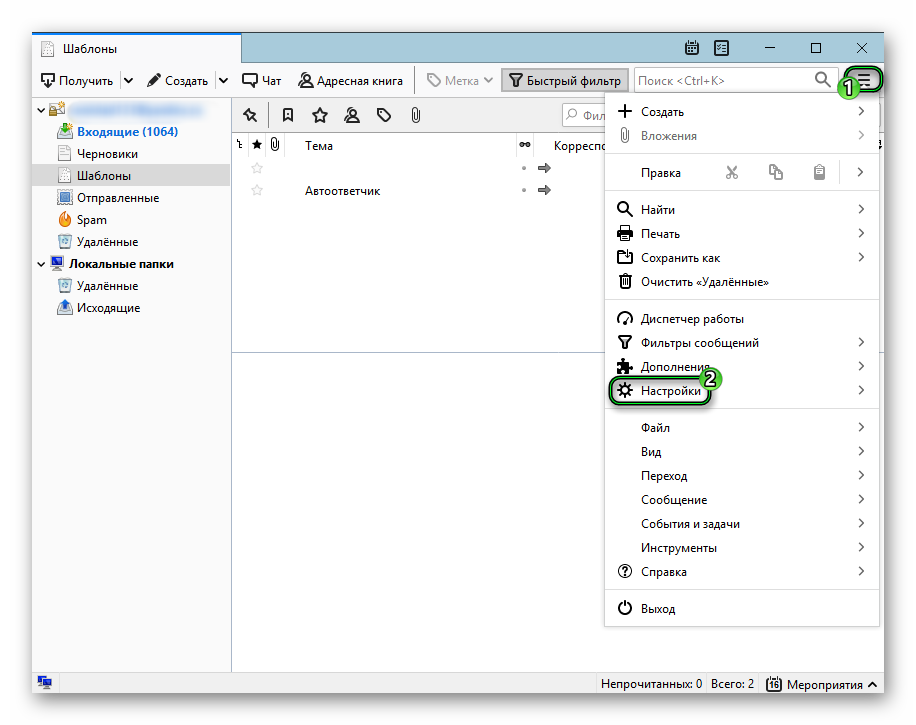
- Теперь нажимаем на раздел «Защита».
- Активируем кнопку «Сохраненные пароли…» после перехода на соответствующую вкладку.
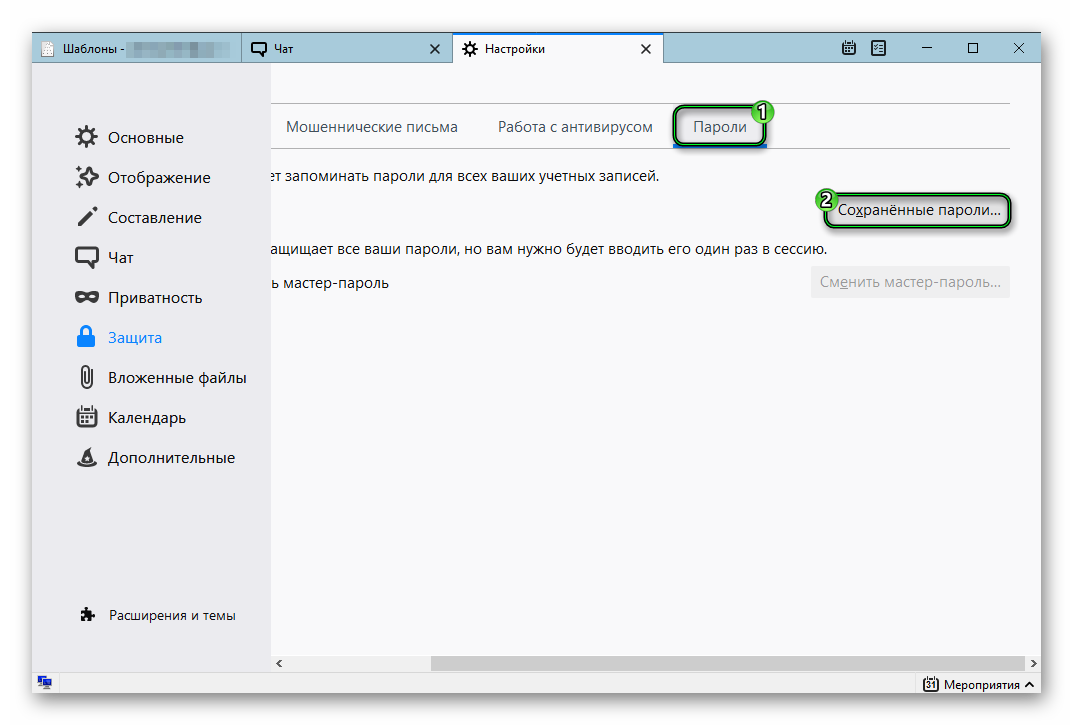
- Нажимаем «Отобразить…», а потом на кнопку «Да».

- Кликаем ПКМ по интересующей «учетке».
- Выбираем последний пункт.
- Задаем новое значение и щелкаем
Enter на клавиатуре.
Итоги
На этом редактирование данных для входа завершена. При дальнейшем доступе к подключенным электронным почтам система может потребовать повторную авторизацию – это нормально.